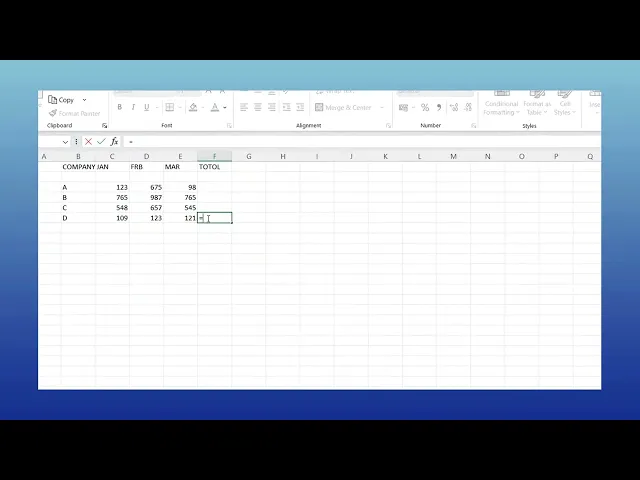
教程
如何在 Excel 中创建公式 – 初学者指南
学习如何在Excel中编写基本和高级公式。本逐步指南涵盖了如何使用SUM、AVERAGE和IF等函数,并提供示例。
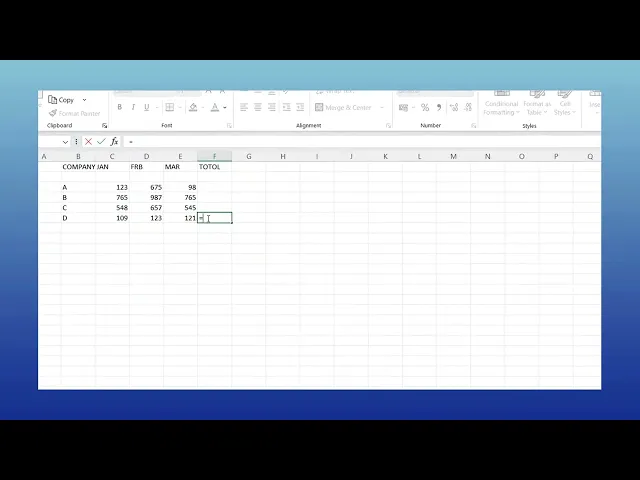
本文件提供了在 Microsoft Excel 中创建自定义公式的逐步流程。
通过遵循这些说明,您将学习如何在电子表格中有效输入和使用公式以执行计算。
Excel 中的公式帮助您使用单元格值、数学运算和内置函数动态地执行计算。
逐步指南:
1. 选择单元格
单击您希望显示公式结果的单元格。
2. 以等号开始=
每个公式都以=开头,以让 Excel 知道您正在输入公式。
3. 使用单元格引用或值
单元格引用:使用类似
A1、B2等标签来引用单元格。这使您的 公式动态。直接值:您还可以直接输入数字,例如
=10 + 5。
4. 使用数学运算符
+用于加法-用于减法*用于乘法/用于除法^用于指数运算
5. 应用内置函数
Excel 有许多有用的函数:
=SUM(A1:A5)– 将 A1 到 A5 中的值相加。=AVERAGE(B2:B10)– 查找所选范围的平均值。=IF(C1>100, "是", "否")– 如果 C1 中的值大于 100,则返回"是";否则返回"否"。
6. 按回车
完成公式后,按 Enter 计算并在选定的单元格中显示结果。
7. 使用公式栏
实际公式将出现在公式栏中,即便结果在单元格中可见。
逐步指南:如何在 Excel 中创建公式
步骤 1:
点击您希望结果显示的单元格。然后,输入等号 (=),后面跟公式名称,例如 SUM。

步骤 2
输入 SUM 后,打开一个括号(,并通过单击并拖动选中您希望求和的单元格范围。

步骤 3
确保在选择范围后关闭括号 )。最后,按键盘上的回车。计算的总和将显示在所选单元格中。

步骤 4
这就是您的公式添加后呈现的样子。

在 Microsoft Excel 中创建自定义公式的专业提示
使用 Excel 的定义名称功能来创建可重用的公式,使您的电子表格更整洁、更高效。
利用 IF 函数构建条件公式,可以根据您的标准自动计算值。
组合多个函数如 SUM、AVERAGE 和 VLOOKUP 来创建更复杂和动态的自定义公式。
在 Microsoft Excel 中创建自定义公式时常见的陷阱及如何避免
忘记使用正确的单元格引用(绝对 vs. 相对)可能会导致在复制公式时出现错误,复制前请始终检查。
使用不正确的括号可能会破坏公式,仔细检查您函数的语法以确保其平衡和结构正确。
过于依赖自定义公式而不理解其逻辑,花时间学习每个公式功能是如何工作的,以避免错误。
在 Microsoft Excel 中创建自定义公式的常见问题
1. 我可以在 Excel 的自定义公式中使用多个函数吗?
是的,您可以在一个自定义公式中组合多个函数,例如=IF(A1>10, SUM(B1:B5), AVERAGE(C1:C5))。
2. 如何将自定义公式保存到 Excel 以供将来使用?
您可以通过选择公式,转到"公式"选项卡,然后选择定义名称,将自定义公式保存为命名范围以便在其他工作表中重用。
3. 如何在 mac 上录制屏幕?
要在 Mac 上录制屏幕,您可以使用 Trupeer AI。它允许您捕捉整个屏幕并提供 AI 功能,如添加 AI 头像、添加配音、在视频中缩放。使用 trupeer 的 AI 视频翻译功能,您可以将视频翻译成 30 多种语言。
4. 如何在屏幕录制中添加 AI 头像?
要在屏幕录制中添加 AI 头像,您需要使用AI 屏幕录制工具。 Trupeer AI 是一种 AI 屏幕录制工具,帮助您创建多个头像的视频,并帮助您为视频创建自己的头像。
5. 如何在 Windows 上录制屏幕?
要在 Windows 上录制屏幕,您可以使用内置的游戏栏(Windows + G)或更先进的 AI 工具,如 Trupeer AI,以获得更多高级功能,如 AI 头像、配音、翻译等。
6. 如何为视频添加配音?
要为视频添加配音,请下载 trupeer ai chrome 扩展程序。注册后,上传带有声音的视频,从 trupeer 选择所需的配音并导出您编辑的视频。
7. 如何在屏幕录制中放大?
要在屏幕录制中放大,请使用 Trupeer AI 中的缩放效果,允许您在特定时刻进行缩放,增强视频内容的视觉效果。
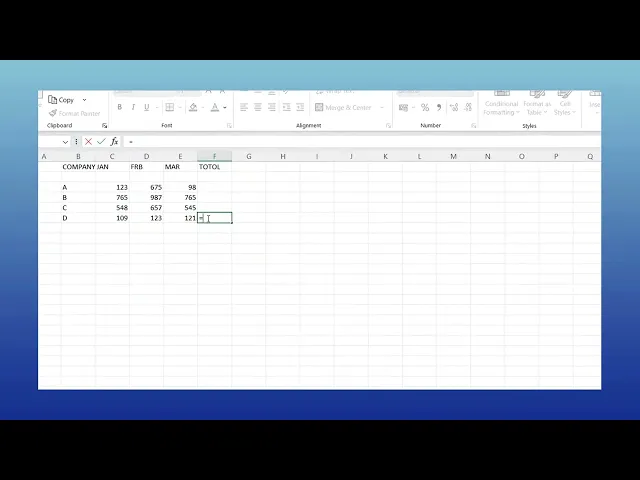
本文件提供了在 Microsoft Excel 中创建自定义公式的逐步流程。
通过遵循这些说明,您将学习如何在电子表格中有效输入和使用公式以执行计算。
Excel 中的公式帮助您使用单元格值、数学运算和内置函数动态地执行计算。
逐步指南:
1. 选择单元格
单击您希望显示公式结果的单元格。
2. 以等号开始=
每个公式都以=开头,以让 Excel 知道您正在输入公式。
3. 使用单元格引用或值
单元格引用:使用类似
A1、B2等标签来引用单元格。这使您的 公式动态。直接值:您还可以直接输入数字,例如
=10 + 5。
4. 使用数学运算符
+用于加法-用于减法*用于乘法/用于除法^用于指数运算
5. 应用内置函数
Excel 有许多有用的函数:
=SUM(A1:A5)– 将 A1 到 A5 中的值相加。=AVERAGE(B2:B10)– 查找所选范围的平均值。=IF(C1>100, "是", "否")– 如果 C1 中的值大于 100,则返回"是";否则返回"否"。
6. 按回车
完成公式后,按 Enter 计算并在选定的单元格中显示结果。
7. 使用公式栏
实际公式将出现在公式栏中,即便结果在单元格中可见。
逐步指南:如何在 Excel 中创建公式
步骤 1:
点击您希望结果显示的单元格。然后,输入等号 (=),后面跟公式名称,例如 SUM。

步骤 2
输入 SUM 后,打开一个括号(,并通过单击并拖动选中您希望求和的单元格范围。

步骤 3
确保在选择范围后关闭括号 )。最后,按键盘上的回车。计算的总和将显示在所选单元格中。

步骤 4
这就是您的公式添加后呈现的样子。

在 Microsoft Excel 中创建自定义公式的专业提示
使用 Excel 的定义名称功能来创建可重用的公式,使您的电子表格更整洁、更高效。
利用 IF 函数构建条件公式,可以根据您的标准自动计算值。
组合多个函数如 SUM、AVERAGE 和 VLOOKUP 来创建更复杂和动态的自定义公式。
在 Microsoft Excel 中创建自定义公式时常见的陷阱及如何避免
忘记使用正确的单元格引用(绝对 vs. 相对)可能会导致在复制公式时出现错误,复制前请始终检查。
使用不正确的括号可能会破坏公式,仔细检查您函数的语法以确保其平衡和结构正确。
过于依赖自定义公式而不理解其逻辑,花时间学习每个公式功能是如何工作的,以避免错误。
在 Microsoft Excel 中创建自定义公式的常见问题
1. 我可以在 Excel 的自定义公式中使用多个函数吗?
是的,您可以在一个自定义公式中组合多个函数,例如=IF(A1>10, SUM(B1:B5), AVERAGE(C1:C5))。
2. 如何将自定义公式保存到 Excel 以供将来使用?
您可以通过选择公式,转到"公式"选项卡,然后选择定义名称,将自定义公式保存为命名范围以便在其他工作表中重用。
3. 如何在 mac 上录制屏幕?
要在 Mac 上录制屏幕,您可以使用 Trupeer AI。它允许您捕捉整个屏幕并提供 AI 功能,如添加 AI 头像、添加配音、在视频中缩放。使用 trupeer 的 AI 视频翻译功能,您可以将视频翻译成 30 多种语言。
4. 如何在屏幕录制中添加 AI 头像?
要在屏幕录制中添加 AI 头像,您需要使用AI 屏幕录制工具。 Trupeer AI 是一种 AI 屏幕录制工具,帮助您创建多个头像的视频,并帮助您为视频创建自己的头像。
5. 如何在 Windows 上录制屏幕?
要在 Windows 上录制屏幕,您可以使用内置的游戏栏(Windows + G)或更先进的 AI 工具,如 Trupeer AI,以获得更多高级功能,如 AI 头像、配音、翻译等。
6. 如何为视频添加配音?
要为视频添加配音,请下载 trupeer ai chrome 扩展程序。注册后,上传带有声音的视频,从 trupeer 选择所需的配音并导出您编辑的视频。
7. 如何在屏幕录制中放大?
要在屏幕录制中放大,请使用 Trupeer AI 中的缩放效果,允许您在特定时刻进行缩放,增强视频内容的视觉效果。
Experience the new & faster way of creating product videos.
Instant AI Product Videos and Docs from Rough Screen Recordings.
Experience the new & faster way of creating product videos.
Instant AI Product Videos and Docs from Rough Screen Recordings.
Experience the new & faster way of creating product videos.
Instant AI Product Videos and Docs from Rough Screen Recordings.
在两分钟内制作出色的演示和文档
在两分钟内制作出色的演示和文档



